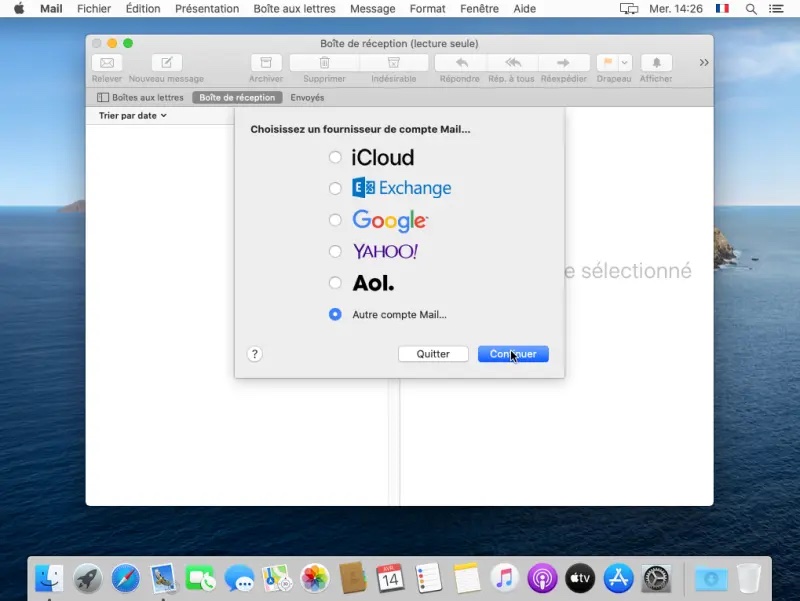Veuillez noter que ces images proviennent d’une installation sur Mac OSX Sierra, si vous avez une version antérieure il se peut que les menus soient légèrement différents mais le principe reste le même.
Pour configurer Mail sur OSX en utilisant la sécurité SSL, veuillez suivre le guide suivant:
Ouvrez le logiciel Mail, cliquez ensuite sur l’onglet « Mail » puis « Préférences… »
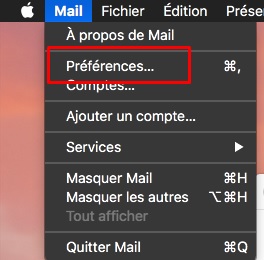
Sélectionnez l’onglet « Comptes » puis cliquez sur le bouton » + » en bas de la fenêtre
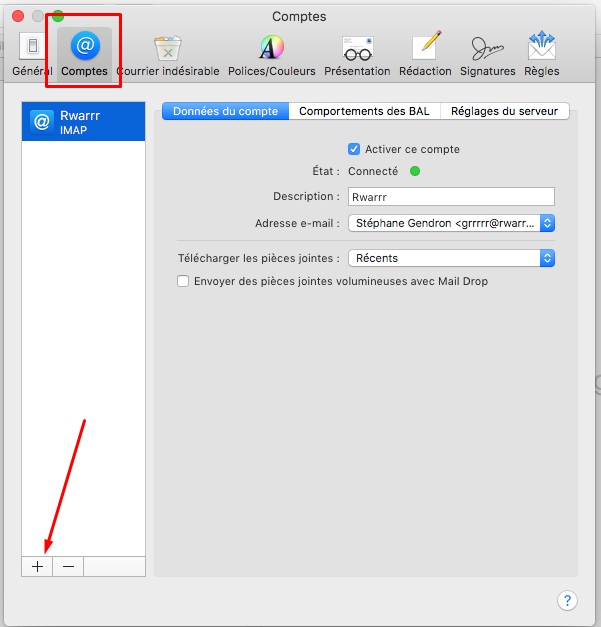
Sélectionnez « Autre compte Mail… » puis cliquez sur le bouton « Continuer »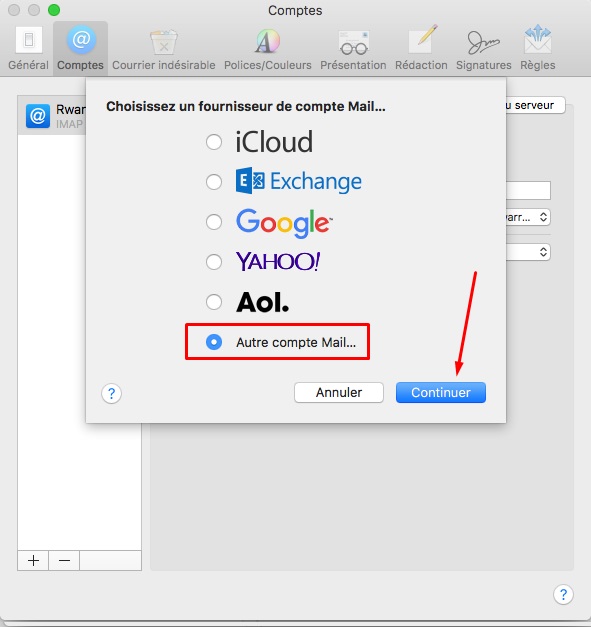
Remplissez les informations du premier tableau, utilisez votre nom au lieu du mien
Cliquez ensuite sur le bouton « Se connecter »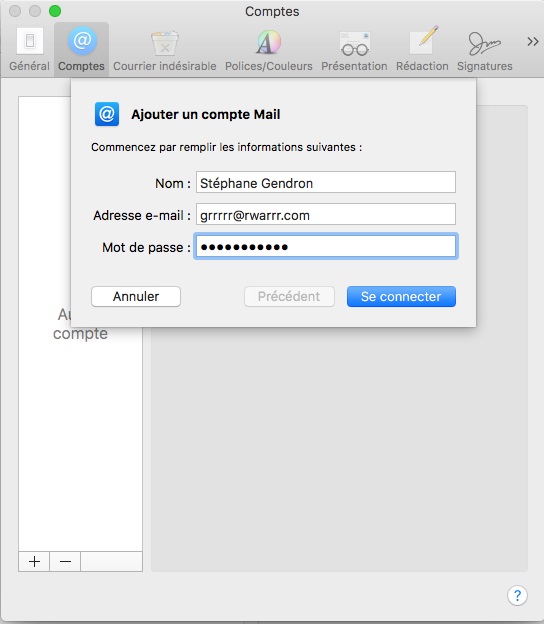
Remplissez manuellement les informations du tableau suivant:
Adresse e-mail: il sagit de votre adresse courriel
Nom d’utilisateur: retapez votre adresse courriel
Mot de passe: Il devrait déjà être inscrit dû au tableau précédent
Type de compte: pop ou imap, imap par défaut (permet la synchronisation entre les appareils)
Serveur de réception / Serveur d’envoi: vous DEVEZ utiliser les serveurs de Rapidenet si vous VOULEZ sécuriser votre compte par SSL
box5.domaineinternet.ca est à titre indicatif, vous devez utiliser le serveur où sont hébergé vos courriels.
Cliquez ensuite sur le bouton « Se connecter »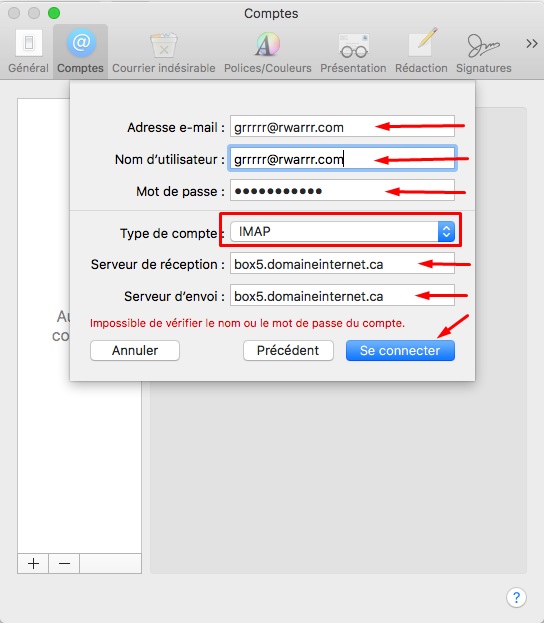
Vous pouvez décocher l’option « Notes » puisqu’elle ne sert à rien chez Rapidenet
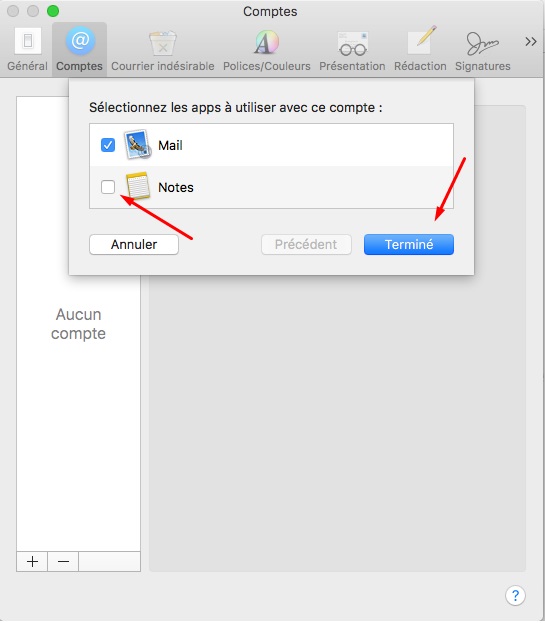
Une fois configuré, vous revenez au tableau principal de vos différents comptes
Cliquez
sur le compte que vous venez de configurer dans la marge de gauche et
sélectionnez l’onglet « Réglages du serveur » dans la partie de droite
Assurez vous d’avoir les options suivantes:
Serveur de réception:
Port 993 (si vous aviez sélectionné imap) Port 995 (si vous aviez sélectionné pop)
Utiliser TLS/SSL est bien coché
Serveur d’envoi (SMTP):
Port 587 (Peu importe la configuration utilisée)
Utiliser TLS/SSL est bien coché
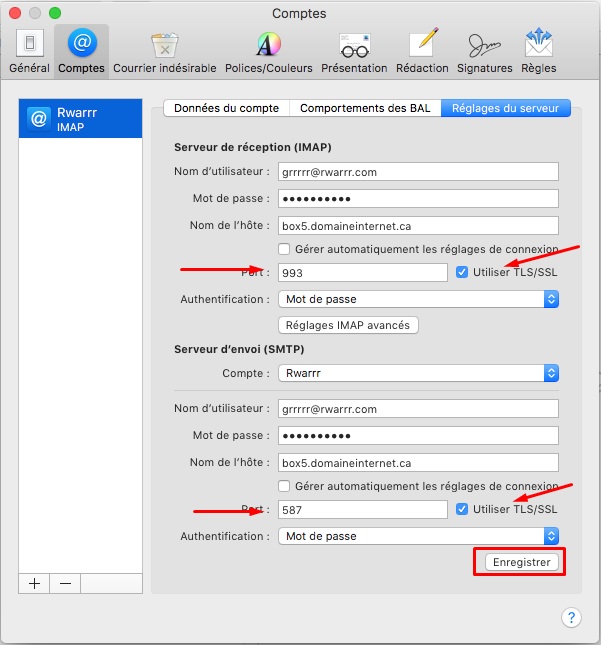
Voilà, votre compte est maintenant prêt à être utilisé, vous devriez pouvoir envoyer et recevoir des courriels sans problèmes.